når du ikke sikkert kan fjerne et drev med succes, er årsagen normalt et program, der forsøger at læse fra drevet. Denne artikel forklarer.
det betragtes altid som en sikker fjernelse for at lukke/genstarte computeren og slukke/afbryde drevet, mens computerens strøm er nede, men det er ikke altid en praktisk løsning. Dette dokument vil undersøge flere mulige løsninger på problemet.
Trin 1: Prøv drevet på en anden computer for at forsøge at isolere problemet. Hvis problemet ikke gentager sig på den anden computer, kan det godt være systemrelateret. Hvis problemet følger drevet, skal du fortsætte med fejlfinding.
Trin 2: en proces, der kan holde drevet op, er Stifinder.eks. Dette er på grund af vinduerne papirkurven.
papirkurven skal muligvis deaktiveres.
- Højreklik på papirkurven på skrivebordet.
- Vælg Egenskaber.
- Vælg den globale fane.
- Vælg Konfigurer drev uafhængigt (i stedet for at bruge en indstilling til alle drev).
- vælg fanen USB-drevbogstav øverst.
- sæt en check i afkrydsningsfeltet Flyt ikke filer til papirkurven.
- Klik på OK.
 deaktivering af papirkurven vil medføre, at slettede filer slettes permanent med det samme.
deaktivering af papirkurven vil medføre, at slettede filer slettes permanent med det samme.
 denne indstilling er muligvis ikke tilgængelig i Vinduer Vista eller Vinduer 7.
denne indstilling er muligvis ikke tilgængelig i Vinduer Vista eller Vinduer 7.
Trin 3: Hvis du har installeret Norton-Systemværker, fungerer ikonet for Sikker fjernelse af udstyr i systembakken ikke med det eksterne drev på grund af den Norton-beskyttede Papirkurv. Hvis din papirkurv på skrivebordet har et “N” med et skjold, kører Norton et specielt program på dit system.
dette er et kendt problem.
Trin 4: Andre programmer som antivirusprogrammer eller andre programmer eller billedfiler, der forbliver åbne på drevet (selv vinduer Stifinder hvis vinduet er åbent og vise indholdet af det eksterne drev) kan forhindre sikker fjernelse. Luk alle programmer og eventuelle åbne filer eller vinduer, der viser drevets indhold, og forsøg at fjerne drevet igen.
Trin 5: i Vinduer 7/Vista/2000 skal du følge disse anvisninger:
- Højreklik på (min) Computer.
- Vælg Administrer.
- Vælg Enhedshåndtering.
- Åbn Diskdrev.
- Dobbeltklik på harddiskens modelnummer.
- gå til fanen Politikker.
- Kontroller, om drevet er indstillet til at optimere til hurtig fjernelse.
i så fald behøver harddisken ikke fjernes sikkert manuelt fra systemet. Bare slukke for harddisken eller frakoble det på din bekvemmelighed, når harddisken ikke er optaget overføre data.
på denne måde er der kun en lille chance for, at partitionen bliver ødelagt af en fjernelse. Dette medfører ingen risiko for drevudstyret, men det sætter dine data i en lille risiko.
 husk, at du ville være meget uklogt at sætte dig selv i en situation, hvor det er en bekymring for dig. Hvis dette drev skulle opleve en pludselig mekanisk eller elektronisk fejl, eller hvis det skulle falde, eller hvis drevets partition skulle blive ødelagt, kan dine data gå tabt, og datagendannelse er meget dyrt. Husk, at dette er et backup-drev, og en sikkerhedskopi er defineret som “en anden kopi af data i et andet lagringsmedie”.
husk, at du ville være meget uklogt at sætte dig selv i en situation, hvor det er en bekymring for dig. Hvis dette drev skulle opleve en pludselig mekanisk eller elektronisk fejl, eller hvis det skulle falde, eller hvis drevets partition skulle blive ødelagt, kan dine data gå tabt, og datagendannelse er meget dyrt. Husk, at dette er et backup-drev, og en sikkerhedskopi er defineret som “en anden kopi af data i et andet lagringsmedie”.
uanset om du er på en anden ekstern harddisk, en CD eller DVD, en intern harddisk, en netværksharddisk eller et bånd, skal du lave en 2.kopi af dine data i dag og beholde dem.
hvis ikke, fortsæt venligst.
Trin 6: Hvis Medieafspillerbiblioteket er konfigureret til at overvåge en mappe på det eksterne drev for nyt indhold, tillader det ikke en sikker fjernelse.
 instruktionerne kan variere afhængigt af versionen af Media Player.
instruktionerne kan variere afhængigt af versionen af Media Player.
- Åben Medieafspiller.
- fra topmenuen skal du vælge Værktøjer og derefter Indstillinger.
- vælg fanen Bibliotek.
- Klik på knappen Monitor mapper.
- se de avancerede indstillinger.
- Fjern elementer, der peger på drevbogstavet, der bruges af det eksterne drev (dvs.E: eller F:).
 andre multimedieapplikationer kan have lignende problemer, hvis de automatisk tilføjer ny musik til deres bibliotek ved at overvåge filplaceringer, specifikt på det eksterne drev.
andre multimedieapplikationer kan have lignende problemer, hvis de automatisk tilføjer ny musik til deres bibliotek ved at overvåge filplaceringer, specifikt på det eksterne drev.
Trin 7: hvis vinduer Media Center er indstillet til at optage viser, podcasts, etc. til det eksterne drev tillader vinduer muligvis ikke fjernelse af det eksterne drev.
Trin 8: Hvis vinduer Indekseringstjeneste er tændt, tillader vinduer muligvis ikke fjernelse af det eksterne drev, da det får vinduer til konstant at se drevet.
for Vinduer 7/Vista:
- Klik på vinduer startknappen nederst til venstre på skærmen. Vælg Kontrolpanel, og derefter Programmer og funktioner.
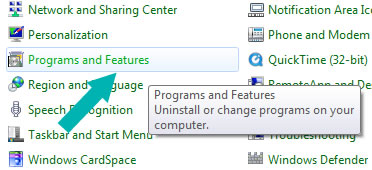
- vælg Slå vinduer funktioner til eller fra.
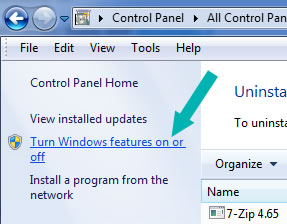
- Bekræft, at indekseringstjenesten ikke er markeret. Hvis det er markeret, skal du fjerne markeringen og klikke på OK.
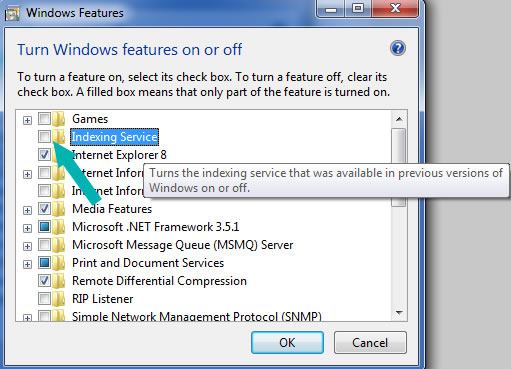
- Dobbeltklik på computeren for at åbne den, højreklik derefter på det eksterne drevs drevbogstav (for eksempel E:) og vælg Egenskaber.
- fjern markeringen i feltet Tillad filer på dette drev at have indhold indekseret ud over filegenskaber.
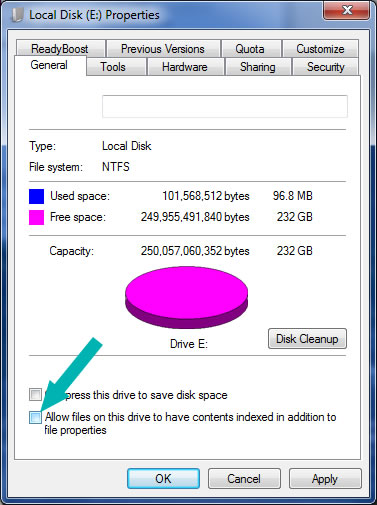
- prøv derefter den sikre fjernelse igen.
til vinduer:
- Klik på Start-menuen nederst til venstre på skærmen. Vælg Kontrolpanel og derefter tilføje/fjerne vinduer komponenter.
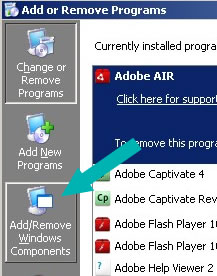
- Bekræft, at indekseringstjenesten ikke er markeret. Hvis det er markeret, skal du fjerne markeringen og klikke på OK.
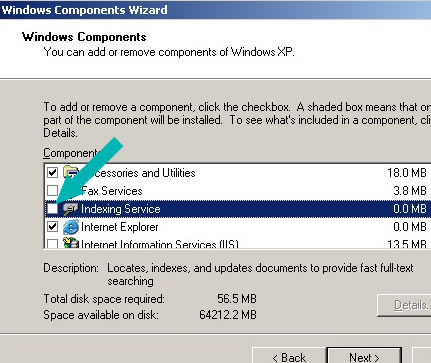
- Dobbeltklik på denne Computer for at åbne den, højreklik derefter på det eksterne drevs drevbogstav (for eksempel E:) og vælg Egenskaber.
- fjern markeringen i Tillad indekseringstjenesten for at indeksere denne disk til hurtig filsøgning.
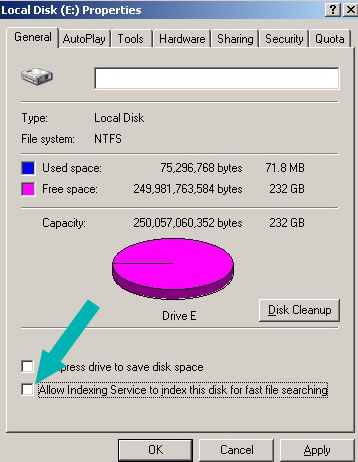
- prøv derefter den sikre fjernelse igen.
trin 9: til Seagate Pocket drive – Pocket drive Toolkit opdaterer konstant drevets ledige plads og anden information for at vise den til brugeren.
du kan bruge indstillingen Skub ud i værktøjssættet eller afslutte værktøjssættet:
- Højreklik på Toolkit-ikonet i systembakken
- vælg Afslut.
dette frigiver drevet og giver dig muligvis mulighed for sikkert at fjerne drevet.
se også den linkede Microsoft-supportartikel om dette emne.
 HENVISNING TIL TREDJEPARTER OG TREDJEPARTS HJEMMESIDER. Seagate henviser kun til tredjeparter og tredjepartsprodukter som en informationstjeneste, det er ikke en godkendelse eller anbefaling – underforstået eller på anden måde – af nogen af de børsnoterede virksomheder. Seagate giver ingen garanti – underforstået eller på anden måde – vedrørende ydeevnen eller pålideligheden af disse virksomheder eller produkter. Hver børsnoteret virksomhed er uafhængig af Seagate og er ikke under Seagates kontrol; Seagate påtager sig derfor intet ansvar for og fraskriver sig ethvert ansvar fra de børsnoterede selskabers handlinger eller produkter. Du bør lave din egen uafhængige evaluering, før du handler med et firma. For at få produktspecifikationer og garantioplysninger, bedes du kontakte den respektive leverandør direkte. Der er links i dette dokument, der giver dig mulighed for at oprette forbindelse til tredjeparts hjemmesider, som Seagate ikke har kontrol over. Disse links leveres kun til din bekvemmelighed, og din brug af dem er på egen risiko. Seagate fremsætter ingen erklæringer overhovedet om indholdet af nogen af disse hjemmesider. Seagate godkender eller accepterer ikke noget ansvar for indholdet eller brugen af sådanne hjemmesider.
HENVISNING TIL TREDJEPARTER OG TREDJEPARTS HJEMMESIDER. Seagate henviser kun til tredjeparter og tredjepartsprodukter som en informationstjeneste, det er ikke en godkendelse eller anbefaling – underforstået eller på anden måde – af nogen af de børsnoterede virksomheder. Seagate giver ingen garanti – underforstået eller på anden måde – vedrørende ydeevnen eller pålideligheden af disse virksomheder eller produkter. Hver børsnoteret virksomhed er uafhængig af Seagate og er ikke under Seagates kontrol; Seagate påtager sig derfor intet ansvar for og fraskriver sig ethvert ansvar fra de børsnoterede selskabers handlinger eller produkter. Du bør lave din egen uafhængige evaluering, før du handler med et firma. For at få produktspecifikationer og garantioplysninger, bedes du kontakte den respektive leverandør direkte. Der er links i dette dokument, der giver dig mulighed for at oprette forbindelse til tredjeparts hjemmesider, som Seagate ikke har kontrol over. Disse links leveres kun til din bekvemmelighed, og din brug af dem er på egen risiko. Seagate fremsætter ingen erklæringer overhovedet om indholdet af nogen af disse hjemmesider. Seagate godkender eller accepterer ikke noget ansvar for indholdet eller brugen af sådanne hjemmesider.